Copier et coller la liste de validation uniquement dans Microsoft Excel
Lors de la copie d’une cellule contenant des critères de validation dans une autre cellule, les critères sont copiés avec la formule de texte et le format.Si vous souhaitez copier uniquement les critères de validation, utilisez Collage spécial.
_ Collage spécial: vous pouvez utiliser le collage spécial pour coller le contenu de la cellule ou des attributs spécifiques tels que la formule, la mise en forme, les commentaires, etc._
Prenons un exemple et comprenons comment nous pouvons copier et coller la liste de validation uniquement dans Microsoft Excel.
J’ai un tableau du mois dans la colonne et nous voulons créer une liste déroulante dans la cellule C3.
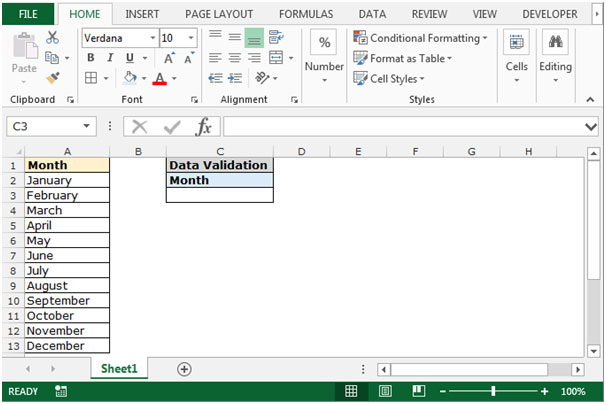
Pour créer la liste déroulante Mois, suivez les étapes ci-dessous: –
Sélectionnez la cellule C3, allez dans l’onglet «Données *» sélectionnez Validation des données dans le groupe Outils de données.
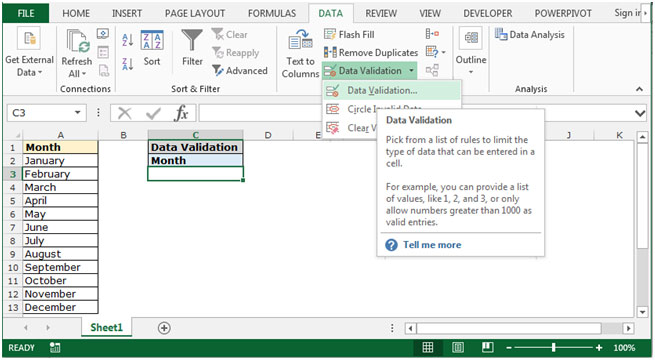
-
La boîte de dialogue de validation des données apparaîtra.
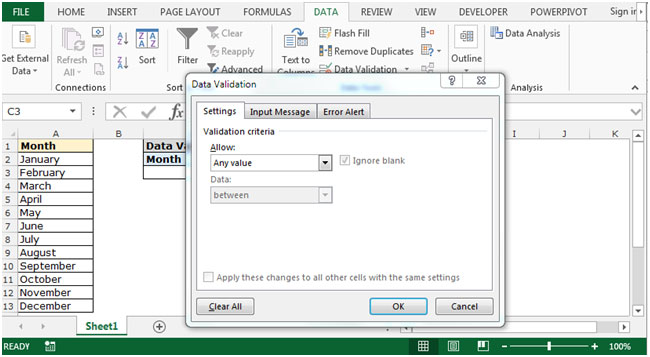
Dans l’onglet «Paramètres *» de la liste déroulante Autoriser, sélectionnez Liste, puis l’onglet source deviendra actif, cliquez sur l’onglet source et sélectionnez la plage A2: A13.
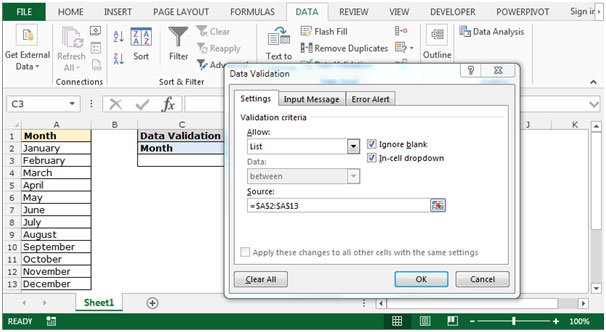
Allez dans l’onglet «Message d’entrée», dans «Boîte de message d’entrée *», tapez «Entrez uniquement le nom du mois», la boîte de message apparaîtra près de la cellule.
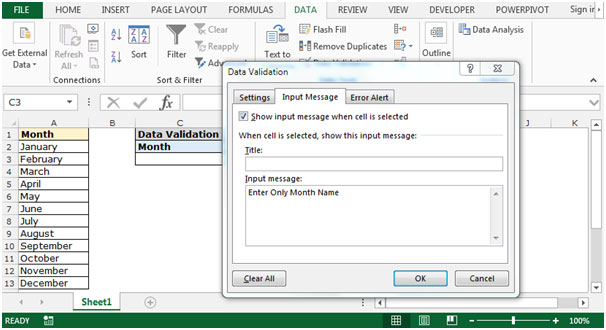
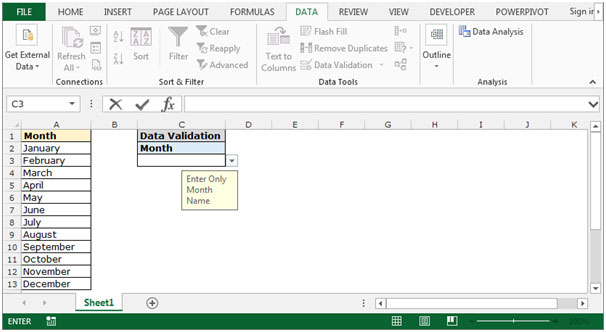
Allez dans l’onglet «Error Alert» et écrivez le message dans la case «Error Message *» Input Error et cliquez sur ok
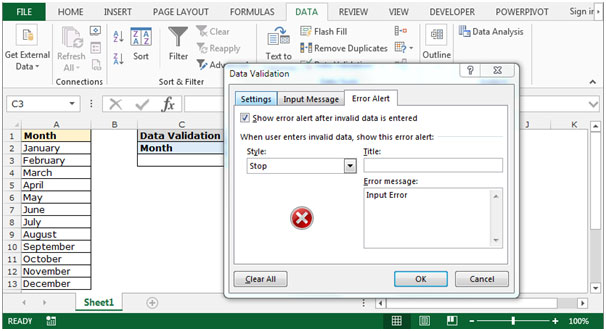
Si vous entrez le numéro au lieu du nom du mois, la fenêtre contextuelle apparaîtra et donnera au message ce que vous avez entré dans la case «Message d’erreur *».
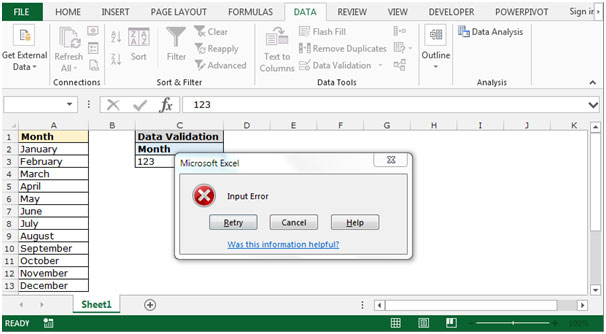
-
Copiez la cellule C3 en appuyant sur « CTRL + C » et collez-la dans la cellule D1, sélectionnez la cellule D1 et faites un clic droit de la souris, sélectionnez « Collage spécial » dans le popup.
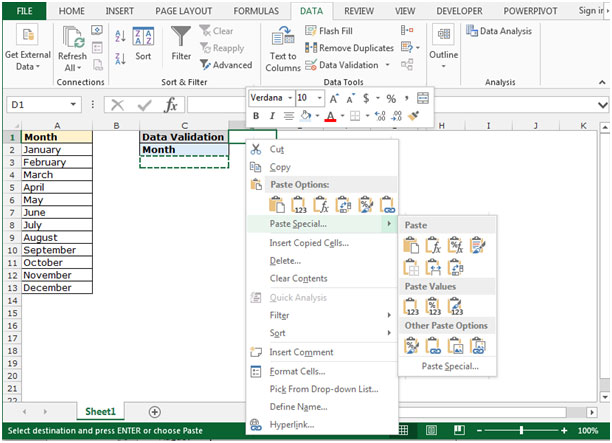
-
La boîte de dialogue Collage spécial apparaîtra, cliquez sur Validation Cliquez sur OK.
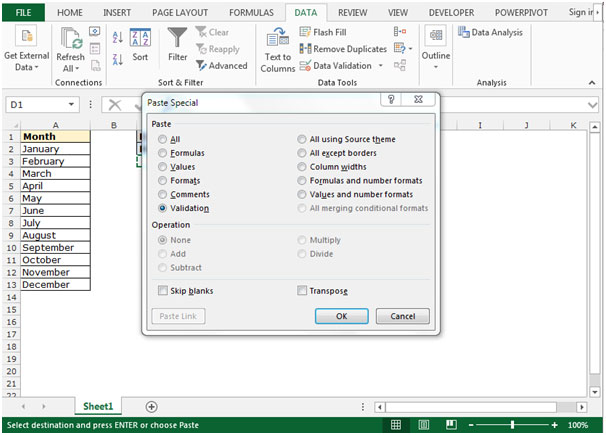
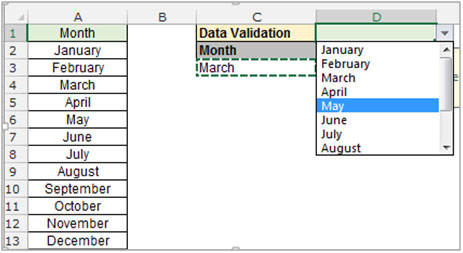
C’est ainsi que nous pouvons mettre à jour la liste déroulante d’une cellule à une autre en cliquant simplement sur copier la cellule et utiliser la fonction spéciale Coller dans Microsoft Excel.
Si vous avez aimé nos blogs, partagez-les avec vos amis sur Facebook. Et vous pouvez aussi nous suivre sur Twitter et Facebook.
Nous serions ravis de vous entendre, faites-nous savoir comment nous pouvons améliorer, compléter ou innover notre travail et le rendre meilleur pour vous. Écrivez-nous à [email protected]